
2003에는 다음과 같은 네 가지 보기 모드가 있습니다.
Word에는 네 가지 보기가 있으며, 그 중 페이지 보기가 가장 일반적으로 사용됩니다. 페이지 보기는 모든 그래픽 개체를 유지하면서 문서를 페이지 형식으로 표시하므로 사용이 매우 편리합니다.
일반 보기에서는 페이징이 점선으로 표시됩니다. 그래픽 개체, 삽입된 페이지 번호, 머리글 및 바닥글은 표시할 수 없습니다. 세로 조판이 불가능합니다. 주로 텍스트 입력, 편집 및 순수 텍스트 문서 보기에 사용됩니다.
웹 레이아웃 보기: 웹 레이아웃 보기의 가장 큰 장점은 실제 인쇄된 효과로 텍스트를 표시하는 것이 아니라 텍스트를 더 크게 표시하고 현재 창의 크기에 맞게 단락을 자동으로 줄 바꿈합니다. , 문서 배경색과 패턴을 추가할 수 있는 유일한 문서입니다.
개요 보기: 개요 보기에서는 각 단락 앞에 표시가 있지만, 개요 보기에서는 문서의 내용을 보고 재구성하는 것이 매우 편리합니다. 문서 구조도와 다소 비슷하며, 또한 단락의 개요 수준을 기준으로 계층적으로 설정하면 앞에 작은 사각형이 있는 단락의 수준이 본문이고 앞에 더하기 기호가 있는 단락은 모두 문서 구조 다이어그램에 있습니다. 을 사용하면 개요 보기의 문서도 접거나 펼칠 수 있습니다.
아래 사진은 뷰 전환 영역입니다
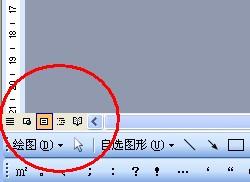
1. 일반 보기: 일반 보기에서 텍스트를 입력하고 편집하고 서식을 지정할 수 있습니다. 일반 보기는 텍스트 서식을 표시하지만 쉽게 입력하고 편집할 수 있도록 페이지 레이아웃을 단순화합니다. 기본 보기에서는 인라인 줄 바꿈으로 설정되지 않은 여백, 머리글 및 바닥글, 배경, 그래픽 개체 및 그림이 표시되지 않습니다. 이 보기는 상대적으로 기능이 약하기 때문에 내용과 형식이 간단한 기사를 편집하는 데 적합합니다.
2. 웹 레이아웃 보기: 웹 페이지 효과가 적용된 텍스트를 미리 보려면 웹 레이아웃을 사용하세요. 이렇게 하면 원래 두 줄의 텍스트를 표시하던 텍스트가 재배열 후에는 한 줄로 표시되는 것을 알 수 있습니다. 브라우저 성능과 일관성을 유지해야 하기 때문입니다. 웹 레이아웃을 사용하면 현재 텍스트가 브라우저에 어떻게 표시되는지 빠르게 미리 볼 수 있으므로 추가 조정이 더 쉬워집니다.
3. 페이지 보기: 문서 편집에서 가장 일반적으로 사용되는 레이아웃 보기로, 전체 기사의 전반적인 효과를 살펴보는 데 적합합니다. 이 보기에서 사용자는 그림과 텍스트의 배열 형식을 볼 수 있으며 표시 효과는 최종 인쇄 효과와 동일합니다. 페이지 번호를 보고 구성할 수 있으며 머리글과 바닥글을 설정할 수도 있습니다.
4. 개요 보기: 개요 보기에서는 문서의 구조를 볼 수 있으며, 제목을 드래그하여 텍스트를 이동, 복사, 재구성할 수도 있으므로 특히 숫자가 많은 긴 문서를 편집하는 데 적합합니다. 문서 계층 구조가 명확하고 필요에 따라 조정할 수 있습니다. 볼 때 문서를 축소하여 텍스트 내용을 숨기고 주요 제목만 볼 수 있으며, 문서를 확장하여 모든 텍스트를 볼 수 있습니다. 또한 여백, 머리글 및 바닥글, 그림, 배경은 개요 보기에 표시되지 않습니다.
(참고: 개요 보기 및 문서 구조 다이어그램에는 기사 구조를 나타내는 제목 스타일, 개요 기호 등과 같은 요소가 기사에 필요합니다. 모든 기사가 이러한 기사 구조를 갖고 있는 것은 아니므로 개요 보기 및 문서 구조는 모두 표시되지는 않습니다. )
5. 읽기 레이아웃 보기: 이 보기의 가장 큰 특징은 사용자가 읽기에 편리하다는 것입니다. 책을 읽는 방식을 시뮬레이션하여 사용자가 책을 넘기는 듯한 느낌을 줍니다. 연결된 두 페이지를 한 페이지에 동시에 표시할 수 있어 문서를 읽는 데 매우 편리합니다. 문서의 개요 구조도 왼쪽 창에 표시되어 읽기 쉽고 효율성이 향상됩니다.
보기 메뉴를 통해 전환할 수도 있습니다
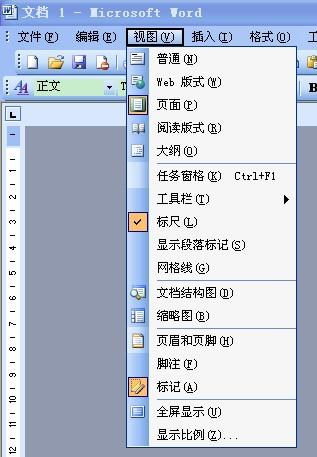
위 내용은 가로 눈금자는 세 가지 보기 모드로 Word 문서에 표시될 수 있습니다.의 상세 내용입니다. 자세한 내용은 PHP 중국어 웹사이트의 기타 관련 기사를 참조하세요!